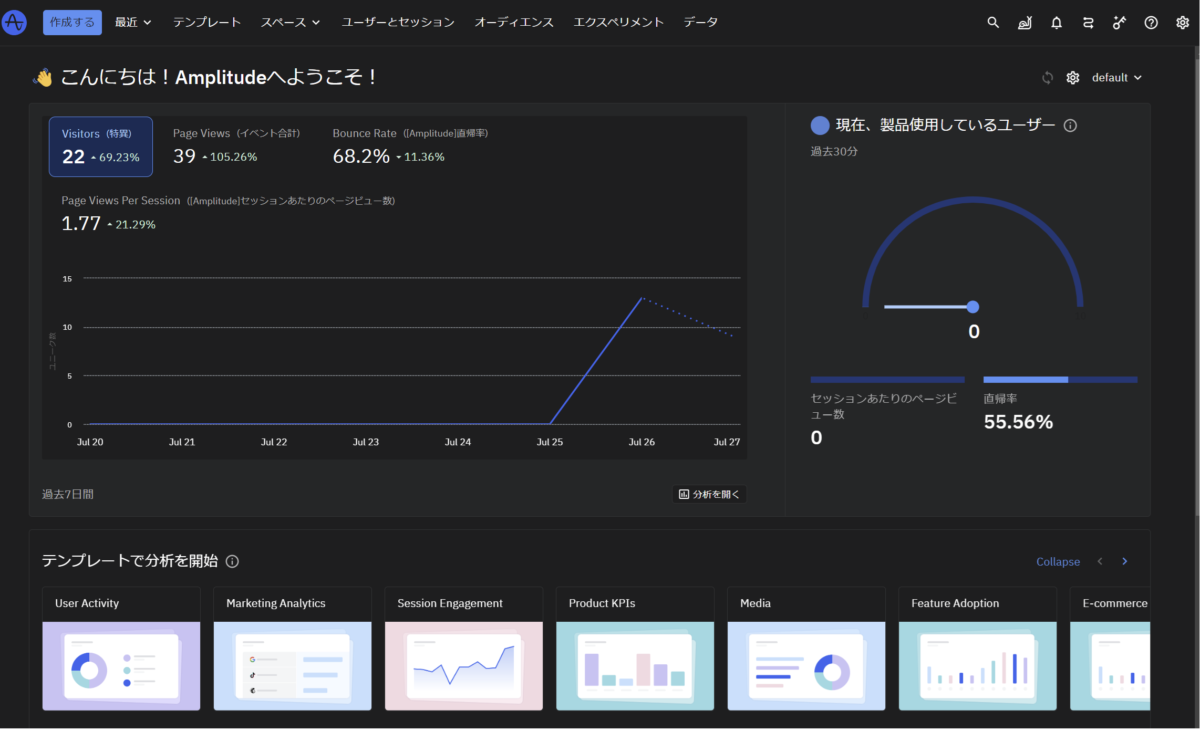
企業様からユーザー行動分析に特化したAmplitude(アンプリチュード)を試してほしいと依頼を受けたので、使ってみることにしました。
僕自身、日常的にBIツールを使うことがほとんどなく、このブログについても自分の好きなことや趣味の発信なのでアクセス数を意識していないため、Google Analytics等によるアクセス解析もほとんどしたことがありませんでした。
ただ、まったく興味がないわけではなく、以前から分析を行い、このブログを読んでくれる人の傾向等が見えたら面白いと思っていたこともり、実際に少しだけ使ってみたので紹介します。
Amplitudeとは
BI(データを収集・加工・分析して、意思決定する)ツールを提供しているアメリカの企業で、2019年に「次世代ユニコーン50社」の1社にも選ばれています。
お勧めポイント
- 簡単にお試しができる
- WordPressやAWS、Google アナリティクス等のさまざまな製品と連携可能
- Googleアカウントでログインできるので、個別でアカウント管理する必要がない
- 表示が分かりやすい
ポイント
- 使いこなすためには、マーケティングの知識はある程度必要になる
- 一般的な有名なBIツールと違い、利用者が少ないため、Google検索しても情報が少ないので、使いこなすまで苦労するかもしれしない
この記事は企業様から依頼を受けて作成しています
Amplitudeを理解する
最初はAmplitude公式ホームページを参考にどんな特徴があって、何ができるのかについて理解しようとしましたが、専門用語が難しく分からなかったので、日本総代理店であるDearOneが公開しているYoutubu動画で特徴を理解しました。
Amplitudeについて、興味を持った方は上記の動画を見ると簡潔に特徴やできることがまとめられているので、参考にしてください。
また、動画以外にもマニュアルであるAmplitude基本操作ガイド についてもDearOneから公開されていたので参考にしました。
使ってみた
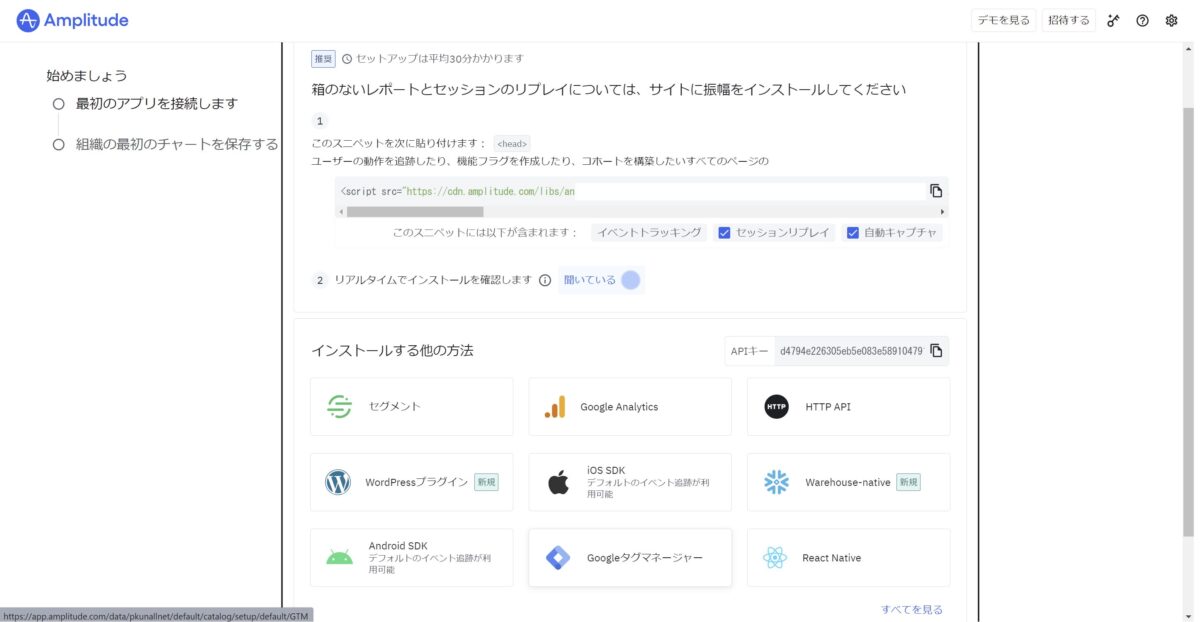
まずは、ユーザー登録して、ログインを行います。
ポイント
ログインについては、Googleアカウントでシングルサインオンできるため、個別でのアカウント管理は不要なので便利です。
アプリを接続するための画面に遷移するので、連携するサービスを選択し、表示される接続方法に従い設定します。
今回は、WordPressと接続するための設定をしましたが、その他としても有名どころのサービスと接続できるので活用の幅は広そうです。
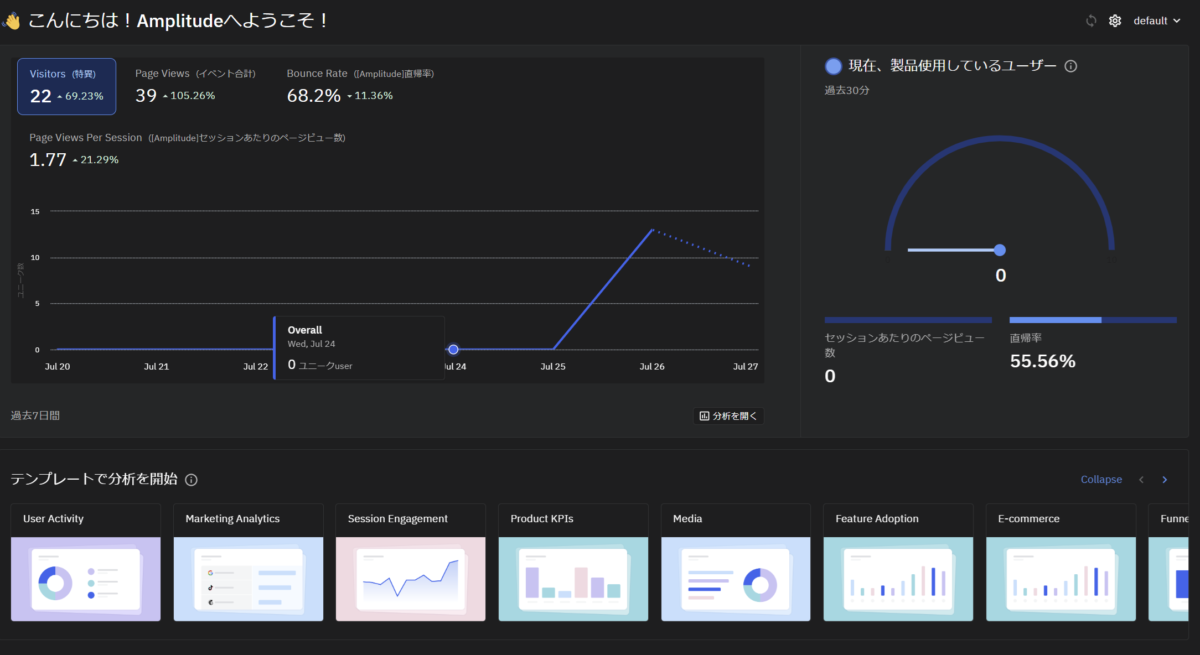
接続してすぐには情報が表示されませんでしたが、翌日には情報が表示されていたので連携できていることを確認できました。
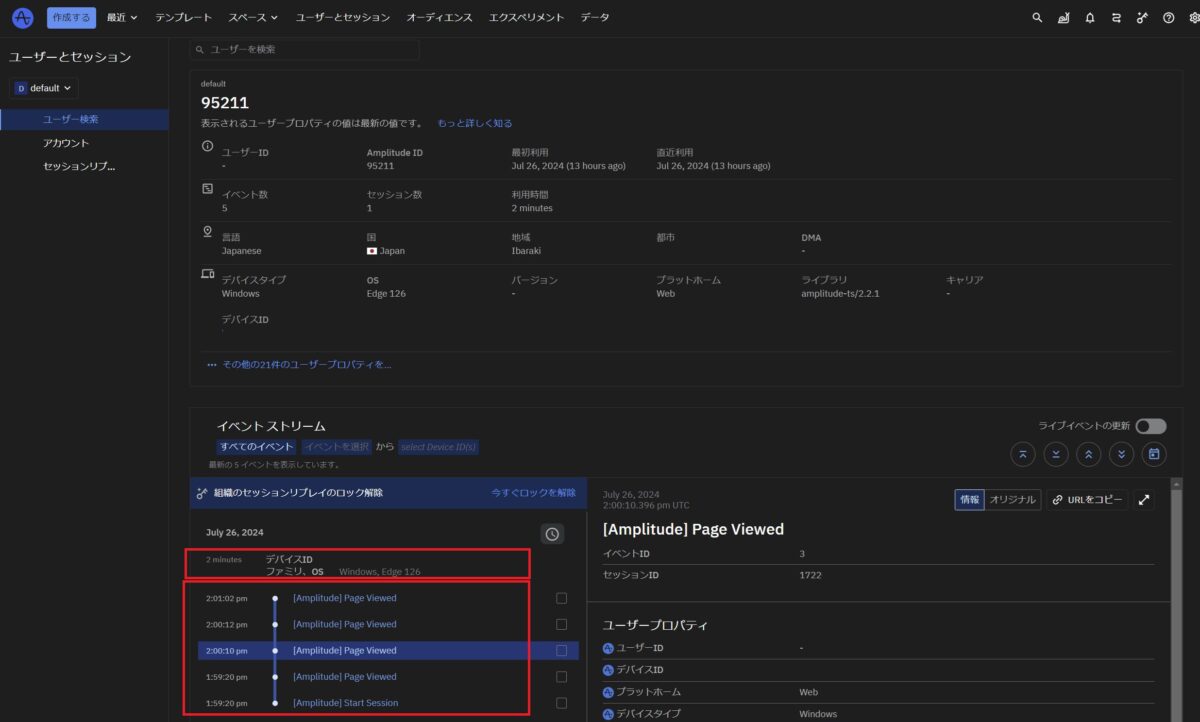
もう少し、詳しく表示されている情報を見ていくと自動でデータ集計が行われ、ユーザーID単位の情報が表示されていました。
確認できたことの例
- ブログにアクセスしている端末OS、ブラウザ情報
- ユーザ単位のページ参照履歴
上記以外にも確認できる情報は多数ありますが、複数の情報を関連づければさまざまな分析ができそうです。
思ったこと
最初は、クラスター分析とかジャーニー分析等のマーケティング用語だったり、専門的な知識がないと使うのが難しいと思いましたが、サービスを接続するだけで情報表示できるので、感覚で使用することができました。
ユーザー行動分析ツールなので、メインは企業が運営しているECサイトでの行動分析や企業HPの閲覧状況の分析がメインだと思いますが、個人でもブログにアクセスしてきたユーザーの行動分析にも使用できそうです。
まだ、使い始めたばかりで全ての機能を試せていないことや、ユースケースは考えていませんが、できることは多いので活用の幅は広そうです。
ただし、100%使いこなそうと思うとある程度はマーケティングや分析等の専門知識は必要になりそうです。
まとめ
マニュアルをしっかりと読み込んだり、マーケティングについて理解した上で使用するのが1番だと思いますが、素人でもとりあえず使うことはできると思います。
無料で試すことができるので、気になった方は試してみてください。